Déploiement automatique de Java Maven sur Previder PaaS+ : Un flux de travail efficace
PaaS+
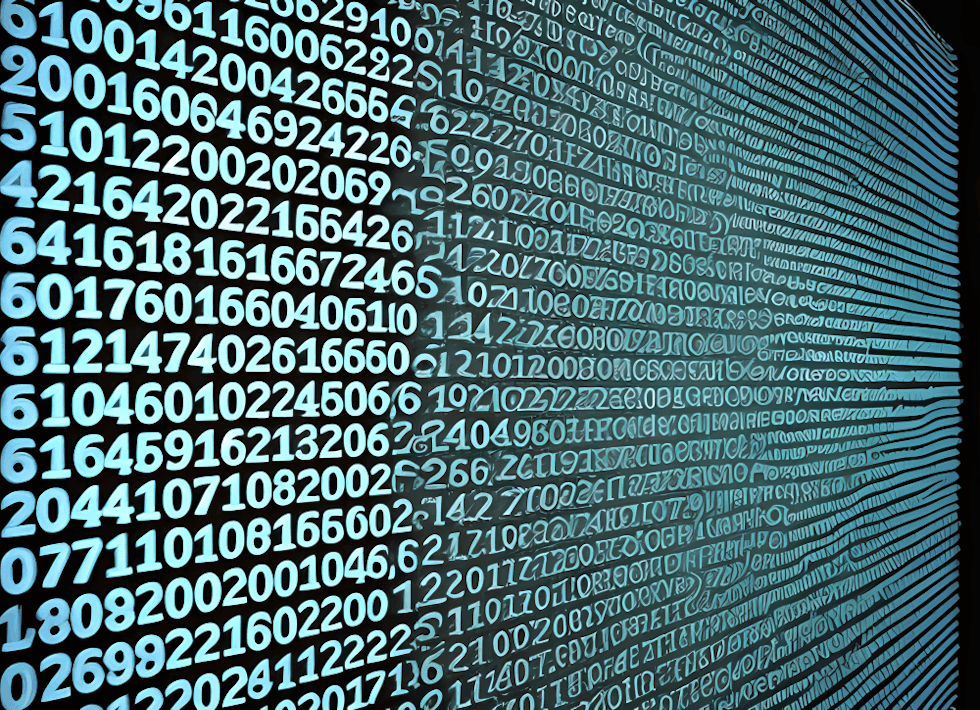
Étape 1 : Configuration de l'environnement Java
Pour commencer, vous devez configurer un environnement Java. Veillez à activer la note de compilation Maven afin que la plateforme puisse compiler les fichiers Java. Vous pouvez également activer l'option haute disponibilité afin d'éviter tout temps d'arrêt pendant le déploiement automatique.
Étape 2 : Déployer le serveur GitLab
Dans cet exemple, nous utilisons un serveur GitLab que vous pouvez déployer en quelques clics via la marketplace Previder PaaS+. Ce serveur GitLab contient le code de notre application web Java, que nous souhaitons implémenter automatiquement.
Étape 3 : Connectez votre référentiel à PaaS+
L'étape suivante consiste à cloner le référentiel GitLab de votre application web Java à l'aide du lien « https » et à l'ajouter au gestionnaire de déploiement. Si votre référentiel est défini comme « privé » ou « interne », utilisez l'option « Utiliser l'authentification » pour vous connecter avec vos identifiants GitLab.
Étape 4 : Ajoutez votre référentiel à l'environnement Java
Accédez à la section « Déploiements » et cliquez sur le bouton « Déployer depuis Git ». Sélectionnez le référentiel ajouté précédemment, le nœud Maven et la stratégie de déploiement de votre choix. Assurez-vous que l'option « Vérifier et déployer automatiquement les mises à jour » est activée et définissez la fréquence à laquelle la plateforme vérifie les modifications apportées au référentiel. Dans notre exemple, nous avons défini cette fréquence à une minute.
Étape 5 : Créer et déployer
Vous êtes maintenant prêt à lancer le processus. Cliquez sur « Build and deploy » pour lancer le processus de compilation Maven. Une fois celui-ci terminé, l'application web sera automatiquement déployée, sans que vous ayez à intervenir.
Étape 6 : Vérification
Après le déploiement de l'application web, vous pouvez utiliser le gestionnaire de fichiers intégré à la plateforme pour vérifier que le processus de compilation s'est déroulé avec succès.
Étape 7 : Apporter et mettre en œuvre les modifications
Maintenant, ça devient vraiment intéressant. Accédez à l'URL de votre environnement et ouvrez la page Web Java. Sous l'option « PaaS » dans le menu déroulant, vous verrez deux enregistrements « vides ». Choisissez-en un à modifier. Utilisez l'éditeur de code connecté au référentiel GitLab de l'application web. Vous pouvez y apporter les modifications souhaitées, par exemple en remplaçant un enregistrement « vide » par « Previder PaaS+ ». Enregistrez les modifications et transférez-les vers le référentiel GitLab.
Après la prochaine vérification automatique de l'environnement sur le référentiel, les modifications seront appliquées conformément à la stratégie de déploiement précédemment sélectionnée.
Et voilà ! Vous venez de suivre le processus de déploiement automatique d'une application web Java dans un environnement Previder PaaS+. Ce workflow minimise les temps d'arrêt et simplifie la gestion de vos applications Java.
Vous avez des questions ou souhaitez en savoir plus ? N'hésitez pas à nous contacter. Merci de votre lecture et à bientôt !


